【詳細解讀】影片綠幕如何使用?
越來越多人創建了各式各樣的影片,並將其上傳到社交媒體。數百萬人傾向於在上傳影片之前對其進行編輯,在所有影片編輯操作中,加入綠幕效果是最出色的操作之一。
借助綠幕效果,可以改變雜亂擾人的視訊背景,讓影片變得一流、值得一看。無論您是 iPhone 還是 PC 使用者,您都可以深入閱讀這篇文章,了解如何在 PC、iPhone 或 TikTok 上使用綠幕。
第 1 部分:如何透過最佳 的HitPaw VikPea在 PC 上使用綠幕
您可能想知道如何在電腦上使用綠幕效果,並且可能會嘗試找到應用綠幕效果的最合適方法。值得慶幸的是,Hitpaw 影片修復軟體最大限度地減少了實體綠幕的使用,現在您可以添加虛擬綠幕效果,把自己的影片提升一個層次。 HitPaw VikPea(原:HitPaw Video Enhancer) 是一款重要的工具,可去除視訊背景和應用精彩的影片效果。
套用綠幕後,您可以為影片背景添加任何內容。 HitPaw VikPea 的最佳之處在於其輕鬆簡單的使用者介面,讓新手可以非常簡單地添加綠幕效果。
特點:- 它可以讓您刪除不需要的背景並新增綠幕佈局
- 您可以在幾秒鐘內從影片中刪除不需要的雜亂內容、人物和物體
- 您可以透過AI辨識自動辨識並追蹤物體的移動
- HitPaw VikPea提供簡單易用的使用者介面
- 您可以透過魔法選擇畫筆自訂刪除的區域
以下是詳細的分步指南,教您如何透過HitPaw VikPea在影片中應用綠幕效果。
步驟 1:進入 HitPaw VikPea官方網站,安裝最新版的 HitPaw VikPea。接著,按下「選擇檔案」圖示,以上傳您想要應用綠幕效果的影片。
HitPaw VikPea也允許您將影片拖放到時間軸中。

步驟 2:現在,您需要選擇背景填充模式。

綠幕填充:選擇綠幕填充模式將幫助您將背景區域填充為綠色。

透明填充:您可以通過點擊透明填充模式,使影片背景完全透明。

步驟 3:由於我們的目標是添加綠幕效果,因此我們將毫不拖延地選擇綠幕填充模式。接下來,您需要按下預覽圖示以查看您所做的更改。查看更改後,按下匯出圖示下載影片。

第2部分:如何在iPhone上使用綠幕?
如果你是iPhone使用者並且想知道如何在iPhone上使用綠幕,Chromavid 是最適合的選擇。這個應用程式的最大優點在於它提供了高度專業的色鍵模板,並且其使用者介面非常簡單。Chromavid 更改影片背景和添加一流的綠幕背景是非常簡單的。
雖然除了添加綠幕效果外,Chromavid 並未提供影片編輯操作,但它仍然值得一試,尤其是當你看到人們使用這款卓越的應用程式後的評論時。
以下是詳細的分步指南,讓你學會如何透過 Chromavid 正確地在 iPhone 上使用綠幕。
-
1. 訪問 App Store 並安裝 Chromavid。安裝完成後,啟動 Chromavid 以開始操作。

-
2. 在這一步,你需要選擇色鍵顏色(背景窗簾或牆)。由於你想添加綠幕效果,請選擇綠色的色鍵顏色。

-
3. 如果你不想使用色鍵顏色,你也可以選擇你想用來替換影片背景的影片或照片。它可能是紅色、黃色、藍色或綠色。

-
4. 選擇後,你可以開始錄製影片。錄製完成後,你可以下載並分享到任何你想要的社交媒體平台上。

第3部分:如何在TikTok上使用綠幕?
在TikTok影片中應用綠幕效果最重要的是統一顏色的背景,但不僅限於綠色。
例如,當你在拍攝地板瓷磚和腿的影片時,如果地板瓷磚顏色統一,你可以利用綠幕效果來將地板瓷磚替換為TikTok上的任何照片。你可以通過添加多張圖片來創建一流的TikTok影片,而不是只使用一張圖片。
以下是詳細指南,幫助你了解如何在TikTok上使用綠幕。
1. 打開手機上的TikTok應用,然後點擊應用介面底部的"加號"圖標。
2. 根據你的選擇選擇影片的時長,然後點擊效果選項。這樣做將幫助你探索那裡的多種效果。

3. 訪問熱門標籤後,你可以看到綠幕影片和綠幕圖標。如果你打算將綠幕照片應用到你的影片中,點擊綠幕圖標。你可以點擊綠幕影片選項,將綠幕影片添加到你的TikTok影片中。

4. 現在,你可以訪問通用背景。接下來,點擊加號圖標,從手機相冊或預設背景中選擇任何影片或照片。完成後,點擊「錄製」按鈕。

5. 如果你希望使用多張圖片,建議在錄製影片中間停下來,將綠幕照片更改為任何你想要的圖片。完成後,按下錄製按鈕。在編輯影片片段時,TikTok會通知你已經更改了TikTok影片背景中的多張照片。
你還可以通過點擊效果下的綠幕選項來嘗試綠幕效果。

想要了解更多綠幕/去背相關的資訊嗎?請觀看下方的影片學習更多~
結論
學習如何在不同操作系統上使用綠幕並不像這個指南所展示的那樣容易,這個指南提供了一個分步指南,幫助您了解如何在 TikTok 上使用綠屏,並提到如何透過 ChromaVid 在 iPhone 上套用綠幕效果。
最後,我們推薦了一個最佳的PC綠幕背景添加工具,即 HitPaw VikPea(原:HitPaw Video Enhancer)。除了能夠快速而輕鬆地應用綠幕效果外,HitPaw VikPea還不會影響影片的解析度。





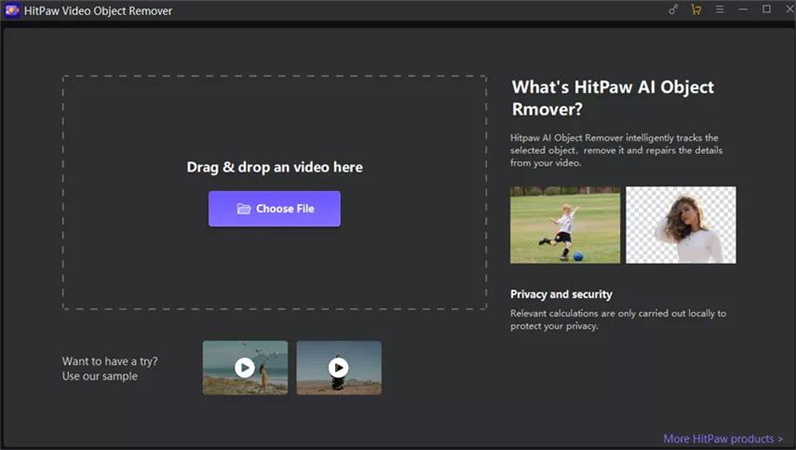
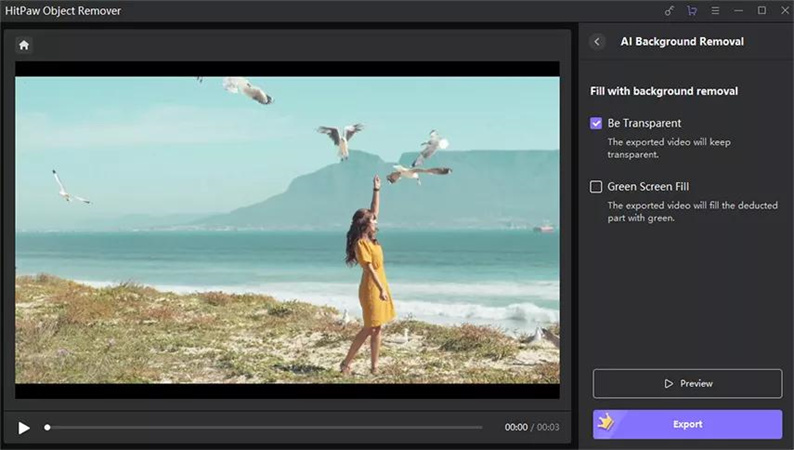
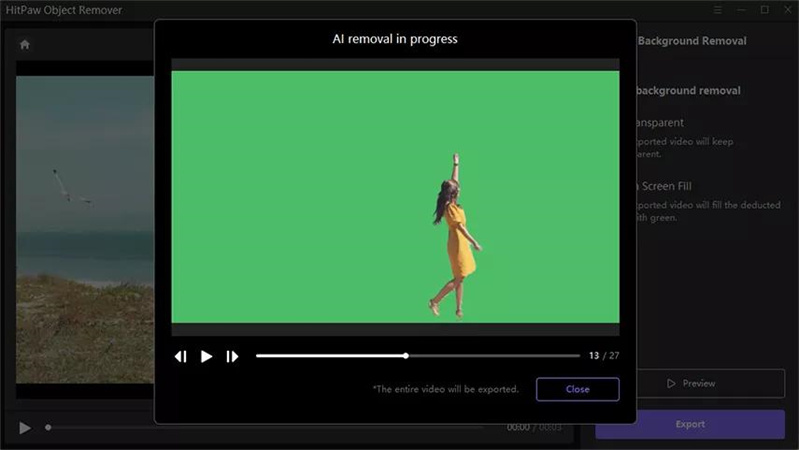
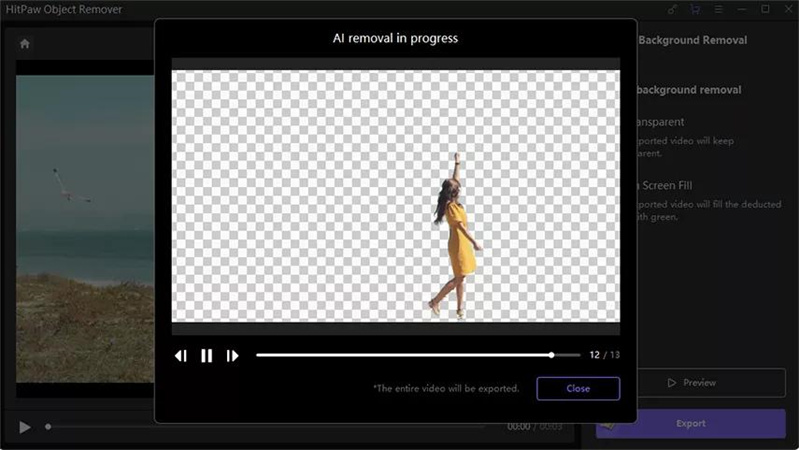
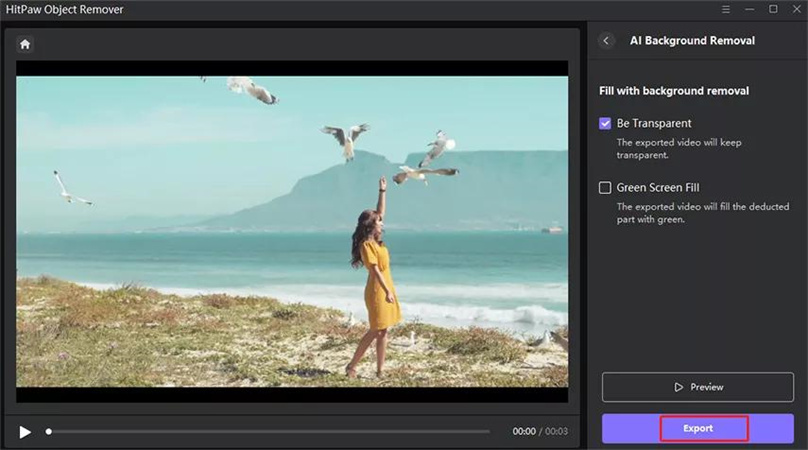
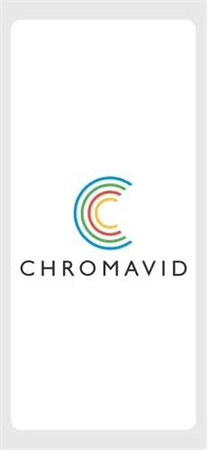
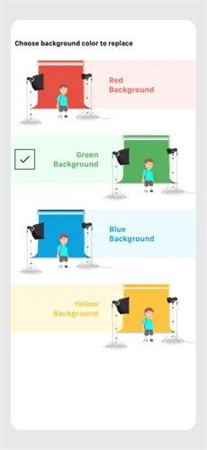
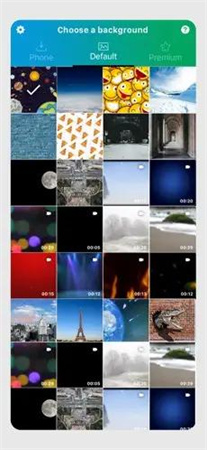
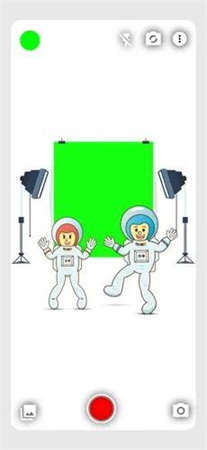
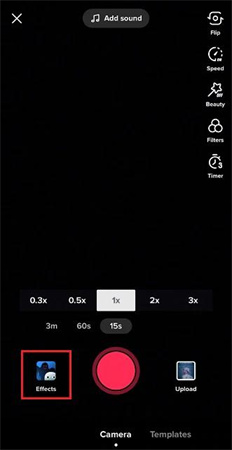
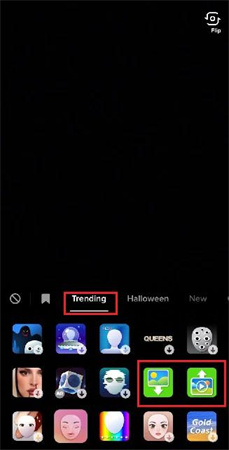

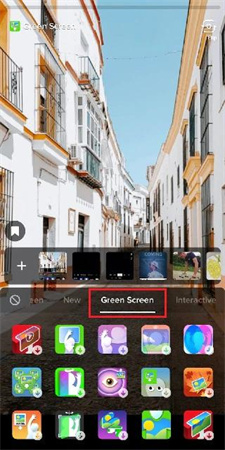







分享文章至:
選擇產品評分:
Joshua
HitPaw 特邀主編
熱衷於分享3C及各類軟體資訊,希望能夠透過撰寫文章,幫助大家瞭解更多影像處理的技巧和相關的AI資訊。
檢視所有文章留言
為HitPaw留下您的寶貴意見/點評